MFC-7420
Întrebări frecvente şi depanare |

MFC-7420
Dată: 13/09/2022 ID: faq00002640_000
Mesajul de eroare "[nume model] cannot be found. ... (CC3-202-03031b02)" apare la scanarea documentelor folosind ControlCenter3 pe Windows 7 printr-o conexiune USB.
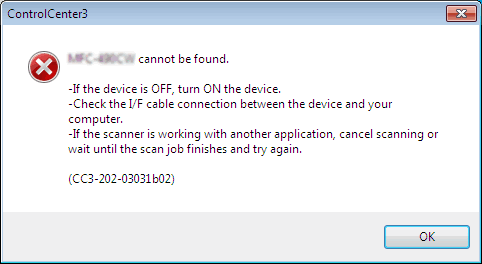
Asiguraţi-vă că echipamentul dvs. Brother este pornit şi corect conectat la computer printr-un cablu USB.
Dacă Pachetul complet drivere & aplicaţii descărcat de la secţiunea "Descărcări" a fost instalat pe computer cu driverul integrat deja instalat, driverul TWAIN nu a fost instalat. Cum ControlCenter3 foloseşte driverul TWAIN la scanare, apare această eroare. Mergeţi la Pasul 1 pentru a verifica dacă driverul TWAIN este instalat corect.
-
Driverul integrat este inclus în Windows 7 şi este instalat automat prin conectarea echipamentului la calculatorul având Windows 7 printr-o interfaţă USB. Driverul integrat este numit "Inbox driver".
- Driverul TWAIN face scanerul compatibil cu orice software ce suportă TWAIN.
Pasul 1: Cum verificaţi dacă driverul TWAIN este instalat corect
- Asiguraţi-vă că echipamentul dvs. Brother este pornit şi conectat corect la computer print-un cablu USB.
-
Faceţi clic pe Start => Control Panel => Hardware and Sound => Device Manager.
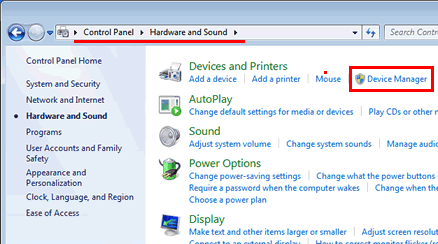
-
Faceţi clic pe Imaging devices. Faceţi clic dreapta pe echipamentul dvs. Brother şi selectaţi Properties.
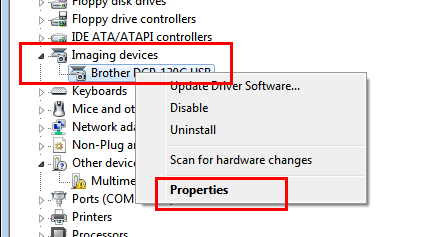
-
Faceţi clic pe fila Driver şi butonul Driver Details.
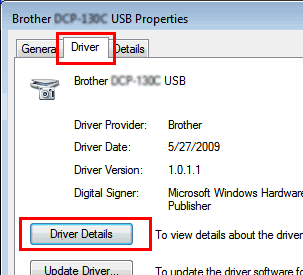
-
Verificaţi dacă există folderul C:\\Windows\TWAIN_32\BrMfSc09b.
Note:
Chiar dacă folosiţi Windows 7 64-bit, verificaţi existenţa folderului C:\\Windows\TWAIN_32\BrMfSc09b.
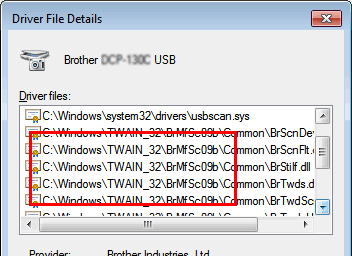
-
Dacă nu vedeţi acest folder, driverul TWAIN nu este instalat. Pentru a instala driverul TWAIN, trebui să dezinstalaţi Pachet complet drivere & aplicaţii şi să îl instalaţi iar. Mergeţi la Pasul 2.
- Dacă vedeţi acest folder, driverul TWAIN este instalat corect. Este posibil ca eroarea să apară din alte cauze. Consultaţi alte "Întrebări frecvente & depanare" sau contactaţi Service Clienţi Brother de la "Contactaţi-ne".
-
Dacă nu vedeţi acest folder, driverul TWAIN nu este instalat. Pentru a instala driverul TWAIN, trebui să dezinstalaţi Pachet complet drivere & aplicaţii şi să îl instalaţi iar. Mergeţi la Pasul 2.
Pasul 2: Cum să dezinstalaţi şi să reinstalaţi Pachet complet drivere & aplicaţii
-
Faceţi clic pe Start => All Programs => Brother => [nume model] => Uninstall şi urmaţi instrucţiunile de pe ecran.
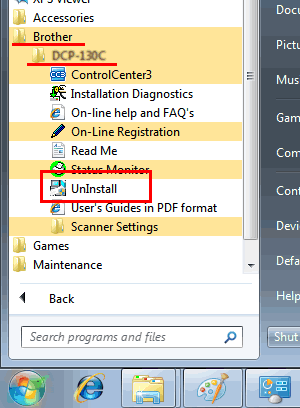
-
După finalizarea procesului de dezinstalare, asiguraţi-vă că aţi deconectat cablul USB dintre echipamentul dvs. şi computer.
-
Faceţi clic pe link-ul de mai jos pentru a descărca şi reinstalat ultima versiune a "Pachet complet drivere & aplicaţii".
- Pachet complet driverer & aplicaţii pentru "32-bit"
- Pachet complet drivere & aplicaţii pentru "64-bit"
DCP-115C, DCP-117C, DCP-130C, DCP-135C, DCP-145C, DCP-150C, DCP-165C, DCP-330C, DCP-350C, DCP-357C, DCP-385C, DCP-540CN, DCP-560CN, DCP-585CW, DCP-6690CW, DCP-7010, DCP-7010L, DCP-7030, DCP-7040, DCP-7045N, DCP-770CW, DCP-8060, DCP-8065DN, DCP-9040CN, DCP-9042CDN, DCP-9045CDN, MFC-215C, MFC-235C, MFC-240C, MFC-250C, MFC-260C, MFC-290C, MFC-425CN, MFC-440CN, MFC-465CN, MFC-490CW, MFC-5460CN, MFC-5490CN, MFC-5895CW, MFC-6490CW, MFC-7320, MFC-7420, MFC-7440N, MFC-7820N, MFC-7840W, MFC-790CW, MFC-8220, MFC-8460N, MFC-8860DN, MFC-9420CN, MFC-9440CN, MFC-9450CDN, MFC-9840CDW
Dacă aveţi nevoie de asistenţă suplimentară, vă rugăm să contactaţi serviciul de asistenţă clienţi Brother:
Spuneţi-vă părerea despre conţinutul furnizat
Vă rugăm să ţineţi cont de faptul că acest formular este folosit numai pentru feedback.